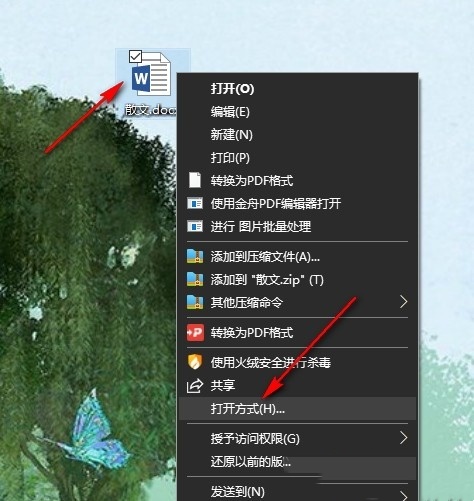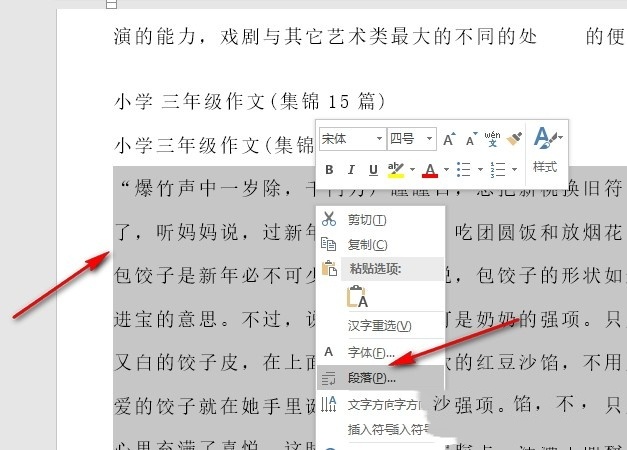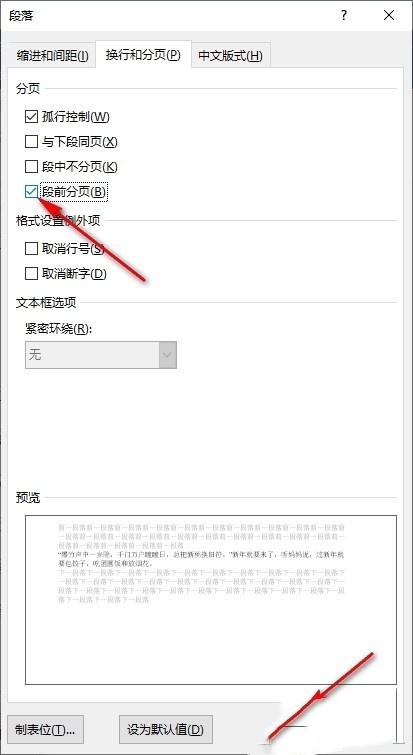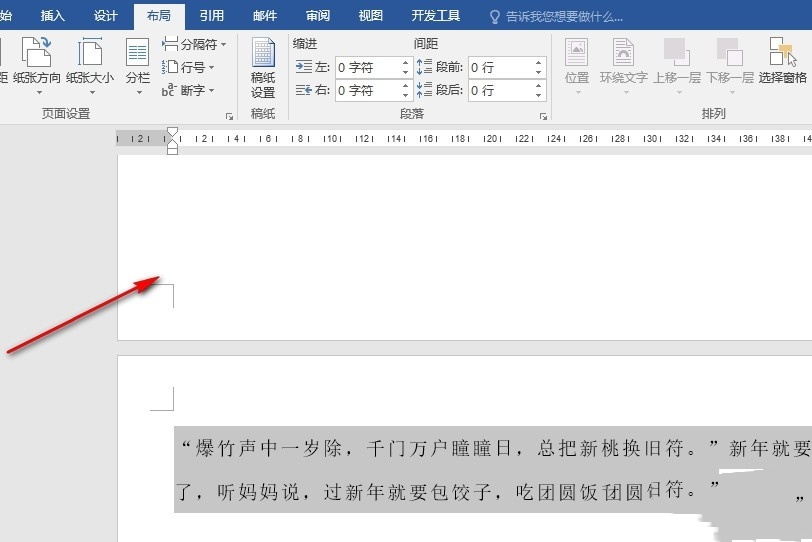Word段前分页怎么弄?word段前分页的使用方法
Word段前分页怎么弄?用户们可以直接的打开文字文档后选择段落选项,然后找到“换行和分页”选项来进行操作就可以了。下面就让本站来为用户们来仔细的介绍一下word段前分页的使用方法吧。
word段前分页的使用方法
1、第一步,我们右键单击打开文字文档,然后在菜单列表中点击“打开方式”选项,再在子菜单列表中点击Word选项。
2、第二步,打开文字文档之后,我们在文字文档编辑页面中选中一个段落,然后右键单击打开段落选项。
3、第三步,打开段落弹框之后,我们在弹框中先找到“换行和分页”选项,点击打开该选项。
4、第四步,进入“换行和分页”页面之后,我们在该页面中找到“段前分页”选项,点击勾选该选项,再点击确定选项。
5、第五步,点击确定选项之后,我们回到文字文档页面中,就能看到选中的段落已经自动跳到下一页页面中了。
相关文章
- Word页码全都是一模一样的怎么改?页码老是跟前一页一样解决方法
- word兼容模式怎样换成正常模式?word兼容模式切换成正常模式的方法
- word目录后的......怎么打出来?word目录后的......的设置方法
- office打开总是提示获取正版如何关闭?
- wps最后一页空白页怎么删除不了?去掉wps最后一页空白页的方法
- WPS底色变成绿色了怎么改回白色背景?
- Excel怎么添加其它编辑语言文字?Excel怎么添加其它编辑语言的方法
- Word给每一行文字都添加边框怎么弄?
- word文字只显示半截怎么回事?word文字只显示半截怎么办详解
- Word文档字体无限放大打印还是很小怎么回事?
- Word怎么将文档拆分成多份?Word文档拆分成多个步骤教程
- Word如何快速对齐多排文字?Word快速对齐多排文字方法
- word底图怎么去掉的方法
- word怎么输入箭头的图文详解
- word修改痕迹怎么去掉的图文详解
- word怎么去掉批注的图文教程